IT培训网 - IT职场人学IT技术上IT培训网
三分钟教会你如何配置PyCharm界面
时间:2018-05-09 16:29:10 来源:IT资讯网 作者:IT培训网 已有:名学员访问该课程
人工智能机器语言的兴起,Python成为时下一种最“漂亮的语言”,并且获得广大程序员的关注。PyCharm界面应该如何配置才能更漂亮?IT培训网老师手把手教你一步到位学会PyCharm界面配置,绝对实用!
如何配置PyCharm界面才能更漂亮?
第一步,换成深色背景,保护视力
PyCharm默认的背景是白色的,比较刺眼。还是换成深色的比较好,而且感觉比较酷一点。
修改方法:进入PyCharm,File ==> Appearance&Behavior ==> Appearance,右侧找到Theme一项,换成Darcula。
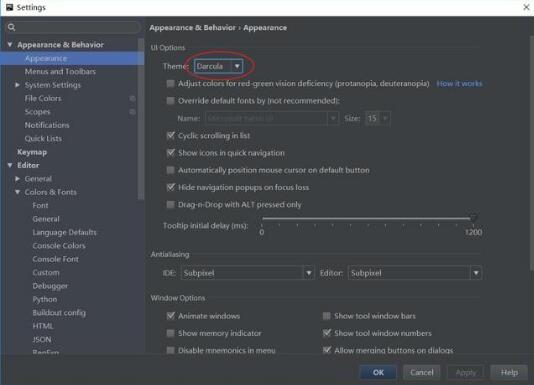
修改主题
第二步,修改字体,换一个更好看的字体
修改方法:进入PyCharm,File ==> Editor ==> Colors & Fonts ===> Font,右侧的Schema可以选择字体配置,这里推荐Monokai。下面的Primary font就是所用的具体字体,不过不可以直接修改。需要先点击上边右边的Sava As...,等于是把当前的字体配置复制一个副本,然后在副本上修改。
点击Sava As...之后,会有个弹出框让你确认新字体配置的名字,默认是Monokai copy,我们直接OK就好。
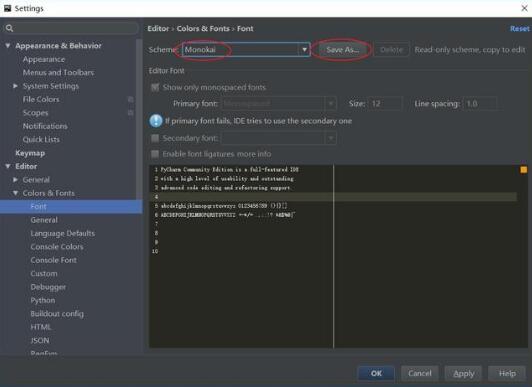
选择字体
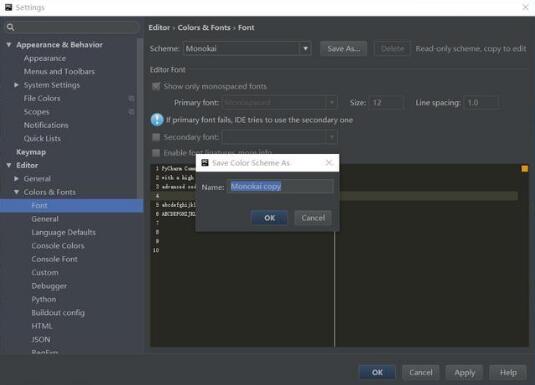
把当前的字体配置复制一份
第三步:修改字体的大小和间距
在第二步的基础上,我们选择字体并且调整字体的大小和间距。这个可以根据个人习惯来设置,我喜欢字大点,所以字体大小是20,间距1.1。
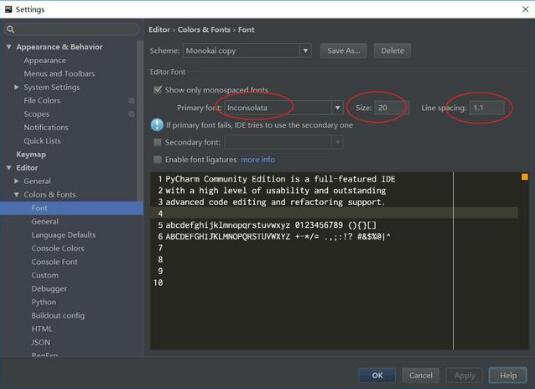
选择字体的大小和间距
第四步:调整颜色
注意!这步很关键!网上的其他教程,只有前三步!我觉得只有前三步还不够完美,为什么呢?
看看下图,这是一段具体的代码示例。
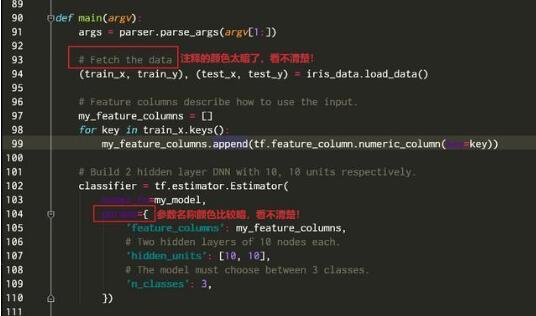
在这个配置下,个别文字看不清楚!
发现问题了吗?Python代码里面的注释在这个主题里是灰色的,方法的关键字参数是紫色的,这两种颜色在深色背景下看不清楚!虽然不是很严重,但是既然要改,就尽量做的完美!
解决方法:File ==> Editor ==> Colors & Fonts ===> Python,右侧面板找到“Line Comment”,在最右边一列的Foreground可以需改颜色。
在弹出的颜色选择框里可以选择颜色,也可以直接输入色值。这里我选择了明快的绿色。
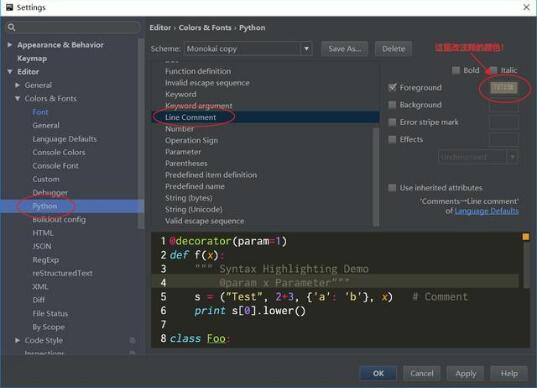
修改注释的颜色,让其更明显
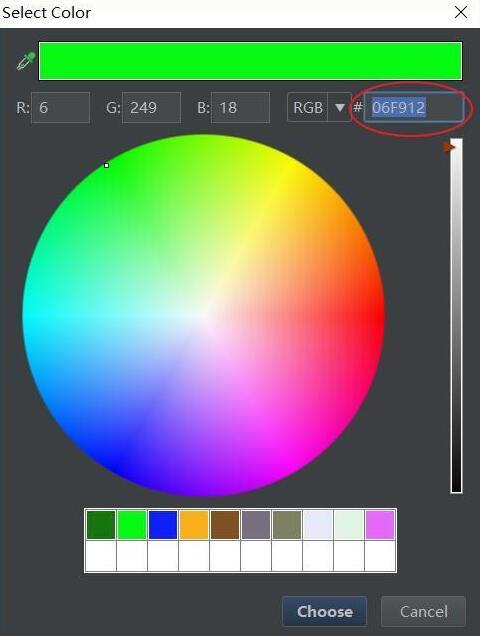
选择颜色
同样,通过修改“keyword argument”的颜色可以把关键字参数的颜色改掉。
如果你还有其他不满意的配色,都可以用这个方法改。
下图是最终的效果,怎么样,是不是美美哒!赶紧搞起来吧!
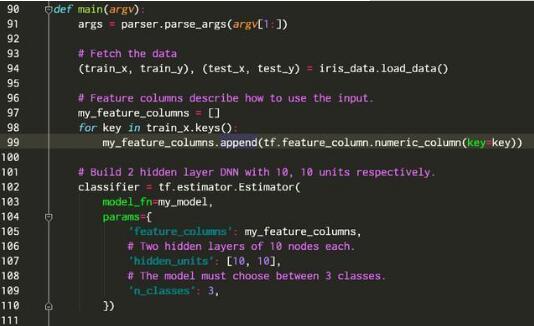
最终效果
以上步骤就是PyCharm界面配置方法,希望对大家有用,学python必备,赶快收藏吧!
 每期开班座位有限.0元试听抢座开始!
每期开班座位有限.0元试听抢座开始!

温馨提示 : 请保持手机畅通,咨询老师为您
提供专属一对一报名服务。





 我感觉学习嵌入式开发真
我感觉学习嵌入式开发真 如何选择较为靠谱的IT培训
如何选择较为靠谱的IT培训 大学生零基础转行IT可以吗
大学生零基础转行IT可以吗 是个程序员就年薪几十万
是个程序员就年薪几十万 2021年你最爱的JavaScript框架
2021年你最爱的JavaScript框架 8种编程语言在2021年值得选
8种编程语言在2021年值得选 PLC 编程语言怎么办,哪种
PLC 编程语言怎么办,哪种 零基础学习京东运营培训
零基础学习京东运营培训 零基础学习IT新技术 走向
零基础学习IT新技术 走向 选择IT培训专业 好就业不
选择IT培训专业 好就业不 2018国内最新it培训机构排名出炉
2018国内最新it培训机构排名出炉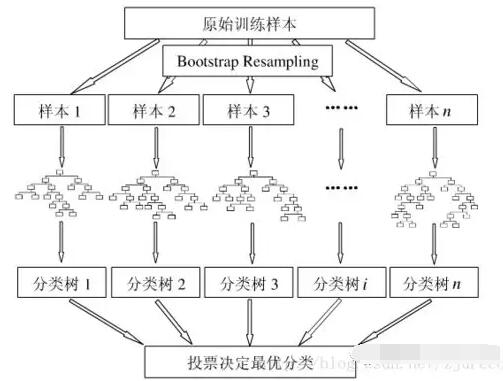 随机森林算法有哪些优缺点
随机森林算法有哪些优缺点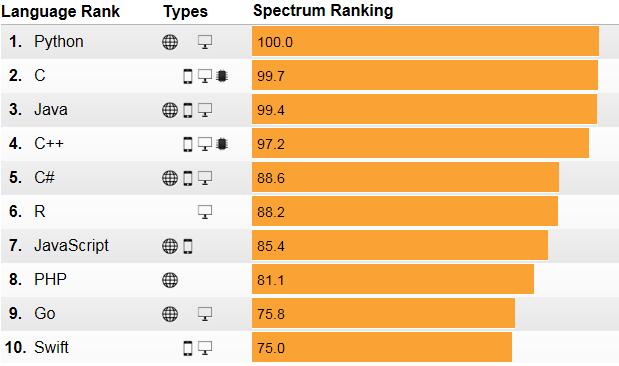 1分钟全观计算机编程语言排行榜
1分钟全观计算机编程语言排行榜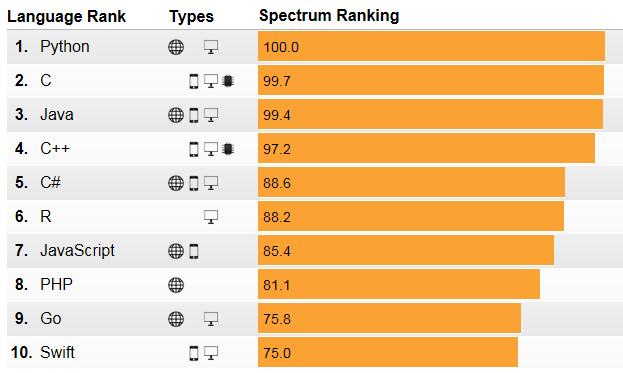 2019最新计算机编程语言排名一览
2019最新计算机编程语言排名一览 在秦皇岛学IT技能 不努力不青春
在秦皇岛学IT技能 不努力不青春 小班授课 名师教学 秦皇岛IT培训
小班授课 名师教学 秦皇岛IT培训